Létrehozása index - Adobe InDesign CS3
Tárgy (vagy alfa) pointerek használnak tudományos és szakirodalom a gyors orientációját az olvasó a szövegben. Egy különleges rész végén a könyv tartalmaz egy listát a téma a benne lévő és azt az oldalt, ahol van egy beszéd ezekről a témákról.
Nyilvánvaló, hogy ha könnyen teremt az első típusú mutató kézzel, hozzon létre egy mutatót a második típusú viszont nagyon-nagyon nehéz; Ha úgy látjuk, pereverstyvanie könyveket, mikor kell változtatni az oldalak számát és elrendezését anyagok, nagyon fontos, az a lehetőség, hogy hozzon létre, vagy újra létre az index automatikusan.
Sajnos, hogy teljesen automatizált létrehozását mutató (mint ahogy ez volt a létrehozása tartalomjegyzék) lehetetlen. Bár az index aktuális létrehozásának folyamata automatikusan történik, amit még meg kell csinálni a sok előkészítő munka - legalábbis meghatározza, hogy milyen szavak és kifejezések kell vonni az index, és melyek nem.
Dolgozni létrehozását az index, szükségünk van egy paletta Index (Index) (ábra 18,17.), Elérhető a menün keresztül Window -> Type Asztalok -> Index (Windows -> Szöveg és táblázatok -> Index).
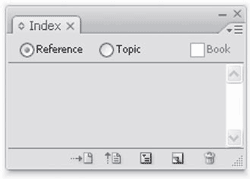
Ábra. 18.17. Palette Index (Index)
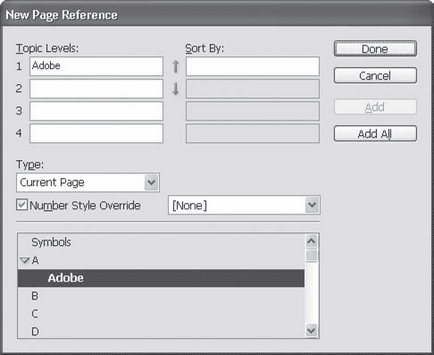
Ábra. 18.18. Új oldal Referencia párbeszédablak (Új bejegyzés az oldalon)
Az Új Oldal referencia párbeszédablak (Új bejegyzés az oldalon), akkor képes minden szükséges beállításokat beillesztése a szó az index.
Négy területen Topic Levels (Case Levels) adott esetben alkalmazott teljesen. A legegyszerűbb esetben, csak akkor tudjuk meg az első szint témában, így egy új szót az index.
Azonban, ha azt akarjuk, hogy hozzon létre egy indexet a csoportján (azaz nem puszta felsorolás a szavak, és egyesíti őket tematikus alcsoportok), akkor kell használni, több területen.
Ábra. 18.19 egy példa a két index - csoportosítás nélküli tárgy és a csoporttal. A példában a bal oldalon (csoportosítás nélküli) minden szó van hozzá, csak a szöveg beírása az első mezőben a téma, és kapott egy puszta felsorolása szó. A jobb oldali példában (a csoport) használtuk több szinten, így. A bejegyzés «Adobe» adunk az index két mezőt kitöltve - „Programok” az első és a «Adobe» a második. Összefogás «InDesign» adtunk ugyanazzal az első és a mezők mellett a harmadik mező «InDesign». A „program” nem növeli a mutatót, úgy tűnt, mintha a „magától”, mert hoztuk létre ezt a témát azzal a kiegészítéssel, egyéb tételek.
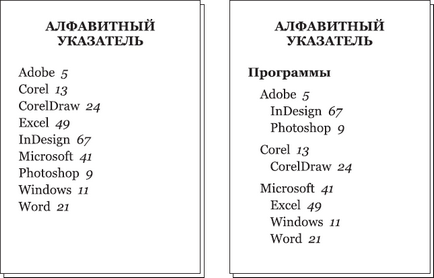
Ábra. 18.19. Betűrendes index csoportosítás nélküli (balra) és csoportosítva témák (jobbra)
Fields Rendezés (válogatás) használnak megváltoztatni a szabályokat, betűrendben. Hozzátéve, hogy az index a szó «Adobe InDesign», azt akarjuk, hogy lehet válogatni nem az „A” (illetve a szó «Adobe»), és a «I» betű (vagy szó «InDesign»). Ebben az esetben írunk Adobe InDesign szó a téma területén, és az a fajta mező szó InDesign - ezeket az értékeket fogja használni kizárólag belső program működését.
List értékek a következők:
• Aktuális oldal (Aktuális oldal) - az oldalszámot fog szerepelni, ami a szó vagy kifejezés;
Ha a szó megtalálható több oldalt, mindegyikük külön említeni, például egymást követő: «Adobe 1, 2, 3, 4" . Oldalaknál intervallumban. azaz bejegyzéseket az űrlap «Adobe 1-4» használjon más értékek listáját.
• A Következő stílus Change (a következő változás a stílus) - a kifejezés a helyét a szövegben kell tekinteni, mint egy részlet egy kijelölt helyen, amíg egy új bekezdés stílusát, például a teljes szöveget, mielőtt címsorstílusának;
• A következő használat Style (stílus, amíg a következő használat) - az ülés a kifejezés a szövegben kell tekinteni, mint egy töredék a kijelölt helyre, mielőtt a megadott bekezdés stílusát; amikor a kiválasztott, egy további legördülő listából Style (Stílus), lehetővé teszi, hogy meghatározza a bekezdés stílusát;
• A történet vége (amíg a végén a szöveget) - az a hely, a megállapítás a kifejezés a szövegben kell tekinteni, mint egy töredék a kijelölt helyre, amíg a végén a szöveget, betörtek több kapcsolódó kereteket;
• a dokumentum végére (Amíg a dokumentum végén) - az ülés a kifejezés a szövegben kell tekinteni, mint egy töredék a megadott helyen az utolsó oldalon a dokumentum;
• A szakasz végén (végéig ebben a fejezetben) - a hely, a kifejezés helyét a szövegben kell tekinteni, mint egy töredék a kijelölt helyre, amíg a dokumentum végére szakasz (meghatározott révén oldalszámozásának szabályok);
• A következő #-ának (A következő bekezdés szám) - a helyét a kifejezés a szövegben fragmentum tekinthető az említett véghelyzetben a megadott bekezdések számát; Ha kiválasztja ezt, van egy további mező adja meg a bekezdések számát;
• A következő # oldalak (a következő oldalak száma) - az ülés a kifejezés a szövegben kell tekinteni, mint egy töredék a kijelölt helyen, amíg a végén a megadott számú oldalak; Ha kiválasztja ezt, van egy további mező azt jelzi, hogy hány oldalt;
• visszaszorításáról Oldal tartomány (ne jelenjen meg oldalszámok) - oldalak száma, amelyeken a kifejezés nem jelenik meg;
• Lásd még (lásd még) - a másik lehetőség adja meg a cross-reference (csak abban különbözik a szöveget);
• Lásd itt (lásd itt), Lásd még itt (lásd még itt) - más lehetőségeket adja meg a cross-reference (csak abban különböznek a szöveget);
Négyzetet, és legördülő listából száma stílus felülírása (Styling számjegy) lehetővé teszi, hogy válasszon egy karaktert stílust kell alkalmazni a számok a linkek. A szakirodalom gyakran szokás dőlt vagy félkövér számok jelzi az oldalon, ahol a kifejezés magyarázata az első alkalommal, vagy részletesen.
A folyamat létrehozása az index, akkor követni azt kitöltésével Index paletta (Index). A téma mód (témák), akkor csak látni a témák és altémák mutató és Alapjelmód (előfordulás) megtekinthetik, sőt az összes előfordulás szerkesztéséhez az index (ábra. 18.20).
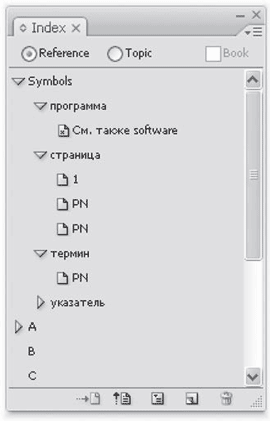
Ábra. 18.20. Palette Index (Index) a létrehozásának folyamatában az index
Ábra. 18.20 látjuk a kereszthivatkozások és a szokásos belépési az index. Minden bejegyzés jelenik meg az oldalszámot, amelyen a keresett szót.
A következő speciális csökkentések jeleníthetők mellett az oldalszámot a palettán:
• HL (Rejtett Layer) - előfordulása a szöveg egy rejtett réteget;
• PN - belépő szöveg nem fér bele a keretbe, és így már nem foglal állást az oldalon;
• Master - szövegbevitel egy sablon (master oldal).
Sajnos, az automatikus mutatókat Adobe InDesign egy kellemetlen tény: annak ellenére, hogy rendesen működik az orosz szöveget, a program még mindig „guba” minden orosz bejegyzés mutatót a szimbólumok csoport (karakter), és betűrendben forgalmaz csak angol szavakat. Ennek megfelelően, amikor létrehoztuk az index nem kerül sor a részlege az orosz ábécé. Az egyetlen módja annak, hogy megoldja ezt a problémát - szerkeszteni a mutatót kézzel. Természetesen minden kézzel után újra létrehozása vagy frissíti az indexet művelet végre kell hajtania újra, így van értelme, hogy módosítsa a legvégén a munka az elrendezés.
Amikor létrehoz egy indexet, valamint létrehozni egy tartalomjegyzéket, van számos szabályok, amelyek meghatározzák a design. A futás generálása Index (Index létrehozása) révén a paletta menü Index (Index), látni fogjuk, egy párbeszédablak a mutató beállítások (ábra. 18,21).
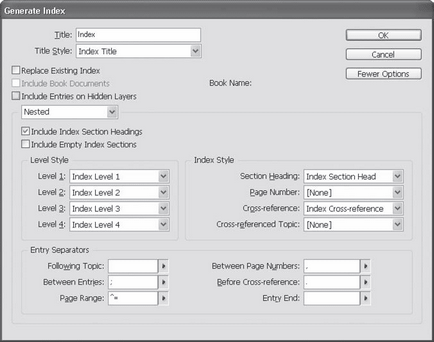
Ábra. 18.21. Pointer párbeszédablak beállításai
Cím mezőt (név) lehetővé teszi, hogy nevet hozzárendelni a jel - ahogy tettük a tartalomjegyzék. A legördülő listából Cím Style (stílus neve) tudjuk választani a bekezdés stílusát, amelyeket használni fognak regisztrációs nevét egy index.
A négyzet bejelölésével Meglévő cseréje Index (Meglévő cseréje Index), akkor cserélje ki (azaz, megújítja a) a meglévő index helyett egy újat.
Jelölőnégyzetet Tartalmazza Book dokumentumok (beleértve a Book of dokumentumok) lehetővé teszi, hogy hozzon létre egy indexet, nem csak az aktuális dokumentum, hanem az összes többi együttvéve egy könyvet.
Field Book neve (könyv címe) ebben az esetben jelenik meg a könyv címét, amely magában foglalja az aktuális dokumentumban. Ezek a területek szürkén jelenik meg, ha az aktuális dokumentum nem szerepel a könyvben.
Miután kiválasztotta bele bejegyzésnek rejtett rétegeket (tartalmazza a rejtett réteg), akkor képes lesz arra, hogy tartalmazza az index szavak nem csak a megjelenített, de az is a nem-kijelző rétegeket.
Legördülő listából értékekkel Beágyazott (strukturált) és járatni (vonalak) lehetővé teszi, hogy válasszon egyet a két típus generált index: az osztály a témák és altémák külön bekezdések (strukturált), vagy hézag egy sorban (vonal).
Miután kiválasztotta Tartalmazza Index § rovatok (fejléceket index partíció) automatikusan létrehozásra kerül betűs címek (az ábécé betűit), különválasztva a betűrendes listában.
Négyzetet Tartalmazza Üres Index szakaszok (beleértve az üres címei szakaszok) lehetővé teszi, hogy szó fejezetcímek, akkor is, ha nincs bejegyzés ebben a kategóriában (például nincs szó, hogy az „A” betű).
Beállítások a terület szintű Stílus (Style index szint) lehetővé teszi, hogy válassza ki a bekezdés stílusát feldolgozni mind a négy szinten az index.
Ezzel szemben a tartalomjegyzék, amikor létrehoztuk az index bekezdésben előírt és karakterstílusokat automatikusan jönnek létre. Miután létrehozta az index, meg lehet változtatni azokat, biztosítva a megfelelő regisztrációs pointer; vagy létrehozhat stílusokat előre jelezzék a beállításokat idején létrehozása az index.
Az Index Style (stílus pointer), akkor válassza ki új stílusokat a tervezési index.
Legördülő listából fejezetcímeként (Section rovatok) lehetővé teszi, hogy válasszon egy bekezdés stílusát, amely betűkkel címei index partíció kerül kiadásra.
Az Entry szeparátorok (elválasztók előfordulás) tudunk létrehozni a különleges karakterek ki különböző elemei között az indikátor vonalat.
A következő téma (Következő téma) kapnak szimbólumok beiktatva a szöveget (egy szó, kifejezés) és az oldalszámot. Field bejegyzések között (az előfordulás) azonosítja karaktereket, amelyek elválasztják a indexbejegyzés ha a Run-In (inline). Az Oldal tartomány területén (Oldal tartomány) jelzi egy szimbólum jelzi a sor oldalak (például 45-55 vagy 45..55). A Két oldal számok (az oldalak között) van beállítva, hogy jelezze a szimbólum tőzsdei oldalak (például vessző vagy pontosvessző). A Mielőtt keresztutalást (mielőtt a kereszthivatkozások) jelzi a szimbólum szétválasztani a kereszthivatkozások a sor szöveget (általában egy hely, idő, vagy pontosvessző). Végül a mező Entry End (a végén bejegyzés) felelős a karakterek, található, a végén a húr mutatót.